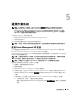Administrator's Guide
還原作業系統 153
備註:Server Administrator 不能為 Windows Storage Server 2003 R2 x64 Edition 作業系統提供選項。
Microsoft Windows Server 2003 x64 Edition 是正確的選項。
如果系統正在執行
Dell OpenManage 4.5
版,
Server Administrator
在檢查過程中將要求提供宴品
ID
(PID)
。使用
CD
中包含的
PID
。完成安裝過程後,需要
Windows
啟動。
如果系統正在執行
OpenManage 5.0
版,
Server Administrator
在檢查過程中將請求宴品
ID (PID)
,
但並非必需。完成安裝過程後,不需要
Windows
啟動。
8
依次按一下
OK (
確定
)
和
Continue (
繼續
)
。
螢幕上將會出現
Configure the Hard Drive for Microsoft (
為
Microsoft
組態硬碟機
)
視窗。
9
若要設定新的啟動分割區,請為分割區選擇適當的檔案系統和大小,然後按一下
Continue
(
繼續
)
。
備註: 若要獲得最高等級的系統安全保護,Dell 建議您選擇 NTFS - NT File System (NTFS - NT
檔案系統 )。
備註:
如果硬碟機上有現有的分割區,則螢幕上將會出現
Confirm to delete partition
(
確認刪除分割區
)
視窗。按一下
Continue
(
繼續
)
。伺服器助理程式將會刪除硬碟機上的所有現有分割區。
螢幕上將會出現
Network Adapter(s) configuration(
網路配接卡組態
)
視窗。
10
選擇下列其中一個選項,然後按一下
Continue
(
繼續
)
:
• Obtain IP address from DHCP server. (
從
DHCP
伺服器獲得
IP
位址。
)
• Specify an IP address (
指定
IP
位址
)
螢幕上將會出現
Enter Configuration Information: Microsoft Windows Server 2003
x64 Edition
(
輸入組態資訊:
Microsoft Windows Server 2003 x64 Edition)
視窗。
11
在適當的欄位中鍵入您的系統資訊,然後按一下
Continue(
繼續
)
。
備註: 如果您將所有欄位留為空白,Windows 安裝程式會在稍後提示您輸入此資訊。
備註: 若要提供更多的組態資訊,請按一下螢幕右上角的 Advanced ( 進階 ) 標籤。
螢幕上將會出現
Operating System Installation Summary (
作業系統安裝摘要
)
視窗。
12
如果組態設定正確,請按一下
Continue (
繼續
)
。
螢幕上將會出現
Microsoft Windows Installation Wizard
(Microsoft Windows
安裝精靈
)
視窗,
檔案複製過程開始。
如果組態設定不正確,請執行下列步驟:
a
按一下
Back (
上一步
)
直到出現適當的畫面為止。
b
輸入正確的資訊。
c
按一下
Continue
(
繼續
)
直到
Microsoft Windows Installation Wizard window
(Microsoft Windows
安裝精靈視窗
)
出現為止。
13
系統出現提示時,將
Windows Storage Server 2003 R2 x64 Edition Disk 1
CD
插入光碟機。
Dell OpenManage Server Assistant
將自動偵測
CD
並開始複製作業系統檔案。
備註: 此程序可能需要幾分鐘才能完成。